Diese Anleitung erklärt Ihnen, wie Sie die Größe eines Bildes innerhalb eines Inhaltselements verändern können. Der unten stehende Shot zeigt die Seite „Pädagogischer Ansatz“ innerhalb der Homepage des Kindergartens Neuses.
Größe eines Bildes in einem Inhaltselement verändern

Ihr Wunsch ist es, die Größe des Fotos zu verändern, so dass es mehr Fläche einnimmt.
Einstellungen bearbeiten
Die Möglichkeit, die Bildgröße zu verändern, befindet sich innerhalb der „Einstellungen“ des Inhaltselements. Bewegen Sie Ihre Maus auf das Zielscheibensymbol, das Sie rechts oben bei dem Objekt befinden.
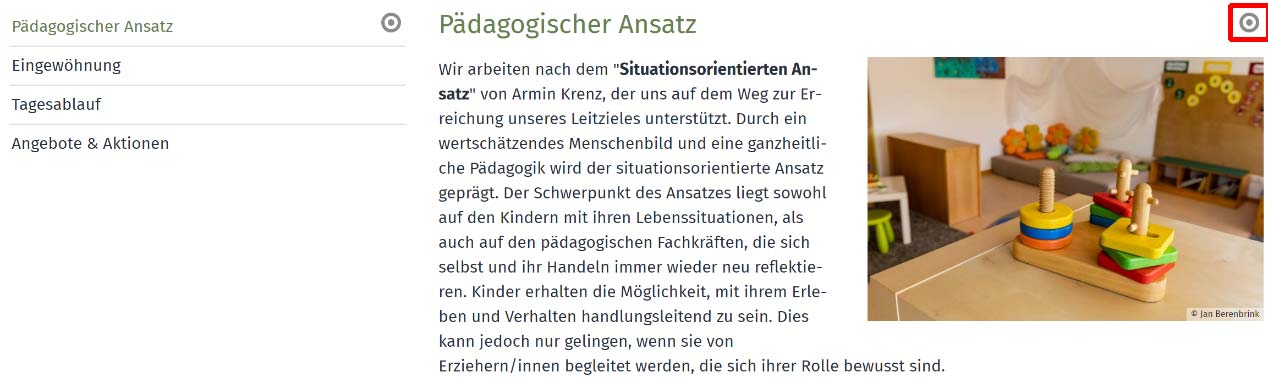

Von den Optionen, die Ihnen jetzt erscheinen, aktivieren Sie das Zahnrad.
Es taucht das Fenster „Element-Einstellungen“ auf. Für Sie ist der mittlere Bereich relevant. Hier befindet sich die Einstellung für die Anpassung bzw. Änderung der Grafikgröße „Bildgröße (Desktop)“. Rechts davon befindet sich eine Leiste, die Sie mit dem kleinen Pfeil öffnen.
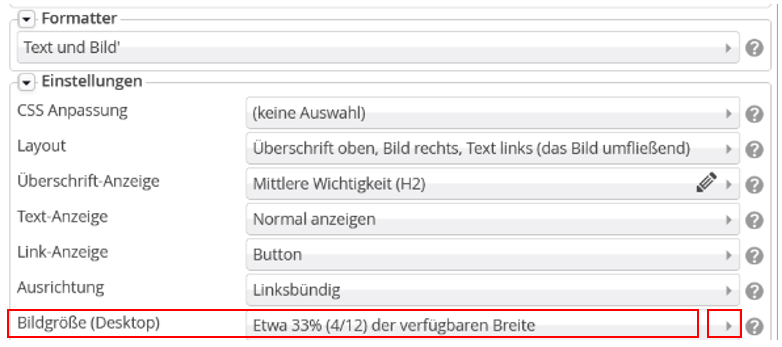
OpenCms zeigt Ihnen mehrere Größenoptionen.
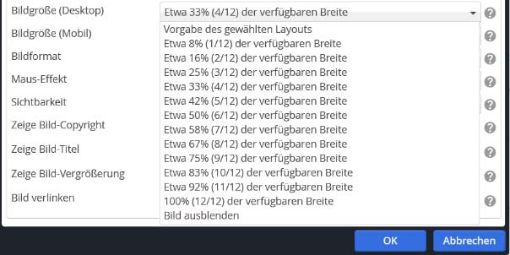
Da vorher die Einstellung bei 33% der verfügbaren Breite lag, wählen Sie jetzt beispielsweise „Etwa 50% (6/12) der verfügbaren Breite“ aus, damit eine Vergrößerung stattfindet. Bestätigen Sie anschließend ihre Auswahl mit dem unteren Feld „OK“.
Ergebnis überprüfen
Nach der Bestätigung der veränderten Einstellungen durch Klick auf die „OK-Taste“ zeigt Ihnen OpenCms die veränderte Seite. Sie sollten jetzt das größere Bild sehen. Im vorliegenden Beispiel hat sich das Layout so geändert.
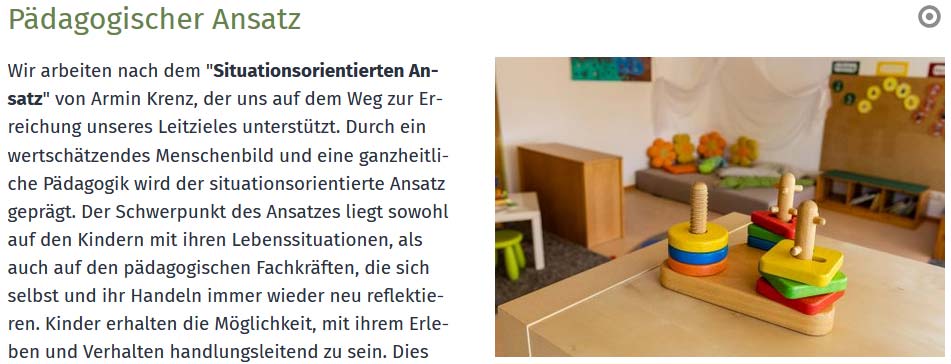
Natürlich können Sie mit dieser Vorgehensweise Bilder noch größer oder auch kleiner machen. Wenn Ihnen die Proportion der Grafik passt, müssen die Änderungen noch veröffentlicht werden.















